当前位置:首页 > 帮助中心 > 怎么u盘启动装系统 ,从u盘启动重装系统
怎么u盘启动装系统 ,从u盘启动重装系统
怎么u盘启动装系统?亲爱的电脑小伙伴们!你们有没有遇到过电脑的种种烦恼,像是运行缓慢、应用崩溃或者系统死机?别担心,我在这里为你们带来一个超级实用的解决方案:重装系统!重装系统不仅能够解决各种电脑问题,还能让你的电脑变得更快、更稳定,堪称给电脑改头换面了。现在,跟着小编一起来学习从u盘启动重装系统吧。
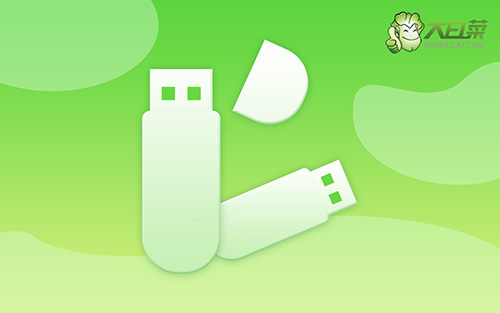
怎么u盘启动装系统
一、制作u盘winpe
1、为了安全,大家一定要选择在官网,下载大白菜U盘启动盘制作工具最新版。

2、随后,如图所示,默认设置u盘启动盘选项后,点击制作usb启动盘。

3、接着,就可以下载Windows镜像系统到U盘启动盘了。

二、启动u盘winpe
1、后续操作需要使用u盘启动快捷键,请提前查询电脑对应的快捷键,方便操作。

2、u盘启动盘接入电脑并重启,出现开机画面,就迅速按下快捷键,在设置界面选中U盘,按下回车。

3、按下回车之后,稍等片刻,即可进入大白菜主菜单,选择【1】选项并回车就可进入winpe桌面。

三、u盘winpe重装系统
1、首先,打开一键装机工具,浏览并选中系统镜像,将系统安装在C盘,点击“执行”。

2、接着,大白菜装机软件就会弹出还原设置页面,默认选项,点击“是”即可。

3、如图所示,在新界面中勾选“完成后重启”,之后在电脑第一次重启时,移除u盘启动盘。

4、装机软件会自行进行后续的操作,注意保持电脑不断电,等待Win7系统安装完成。

通过学习从u盘启动重装系统的操作,你们已经成功为你们的电脑带来了全新的开始!现在,你们的电脑焕发出崭新的活力和魅力,它们将成为你们工作、学习和娱乐的得力助手。请记住,重装系统只是一个开始,保持你的电脑健康和高效还需要你的关注和维护,比如说定期清理垃圾等等。

